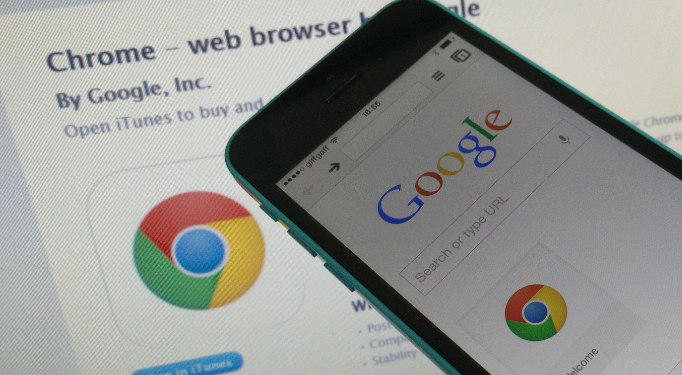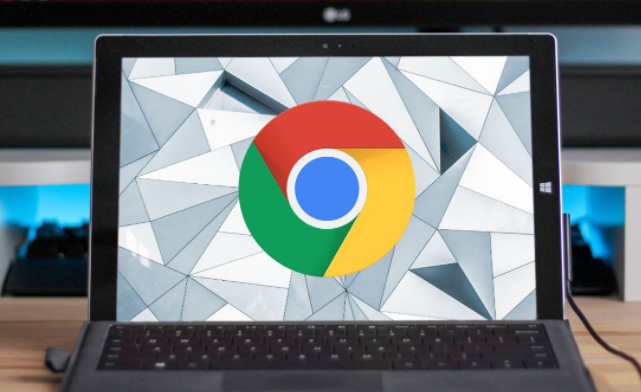当前位置:
首页 > Chrome浏览器网页截图工具使用全面解析
Chrome浏览器网页截图工具使用全面解析
时间:2025年07月24日
来源:谷歌浏览器官网
详情介绍
1. 使用开发者工具的截图命令:按下`Ctrl+Shift+I`(Windows为`F12`)快捷键,调出调试界面。接着按下`Ctrl+Shift+P`(Windows为`Ctrl+Shift+Shift+P`),输入“Capture full size screenshot”并回车,Chrome会自动截取整个网页内容并保存至本地。此外,还有区域截图、节点截图、窗口截图等命令可供使用。
2. 使用内置分享功能:在地址栏右侧,点击分享图标(通常在书签旁边)。在下拉菜单中选择“屏幕截图”。屏幕上会出现一个截图选择框,通过拖拽来选择要截取的部分,松开鼠标后即可保存截图。
3. 使用实验性功能:在地址栏输入`chrome://flags/`打开实验性功能页面。搜索“Desktop Screenshots”、“Desktop Sharing Hub in Omnibox”、“Desktop Sharing Hub in App Menu”,将这三个选项设置为“Enabled”。重启Chrome浏览器以使更改生效。启用后,可以直接点击地址栏右侧的分享图标,然后选择“屏幕截图”功能进行截图。
4. 使用扩展程序:如Awesome Screenshot、Fireshot、Full Page Screen Capture等扩展程序,它们提供了全页截图、区域截图、注释等功能,可以满足不同用户的截图需求。

1. 使用开发者工具的截图命令:按下`Ctrl+Shift+I`(Windows为`F12`)快捷键,调出调试界面。接着按下`Ctrl+Shift+P`(Windows为`Ctrl+Shift+Shift+P`),输入“Capture full size screenshot”并回车,Chrome会自动截取整个网页内容并保存至本地。此外,还有区域截图、节点截图、窗口截图等命令可供使用。
2. 使用内置分享功能:在地址栏右侧,点击分享图标(通常在书签旁边)。在下拉菜单中选择“屏幕截图”。屏幕上会出现一个截图选择框,通过拖拽来选择要截取的部分,松开鼠标后即可保存截图。
3. 使用实验性功能:在地址栏输入`chrome://flags/`打开实验性功能页面。搜索“Desktop Screenshots”、“Desktop Sharing Hub in Omnibox”、“Desktop Sharing Hub in App Menu”,将这三个选项设置为“Enabled”。重启Chrome浏览器以使更改生效。启用后,可以直接点击地址栏右侧的分享图标,然后选择“屏幕截图”功能进行截图。
4. 使用扩展程序:如Awesome Screenshot、Fireshot、Full Page Screen Capture等扩展程序,它们提供了全页截图、区域截图、注释等功能,可以满足不同用户的截图需求。